E-mail versturen met een handtekening
Gebruik de volgende procedure om een handtekening toe te passen op een e-mailbericht met gescande bestandsbijlagen.
![]() Druk op [Opties].
Druk op [Opties].
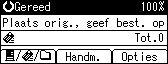
![]() Druk op de toets [
Druk op de toets [![]() ] of [
] of [![]() ] om [E-mail ondertekenen] te selecteren en druk vervolgens op de toets [OK].
] om [E-mail ondertekenen] te selecteren en druk vervolgens op de toets [OK].
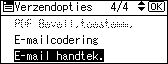
![]() Druk op de toets [
Druk op de toets [![]() ] of [
] of [![]() ] om [Ondertekenen] te selecteren en druk vervolgens op de toets [OK].
] om [Ondertekenen] te selecteren en druk vervolgens op de toets [OK].

![]() verschijnt aan de linkerkant van de opgegeven instelling.
verschijnt aan de linkerkant van de opgegeven instelling.
![]()
Het certificaat (certificaat van het apparaat) dat op dit apparaat is geïnstalleerd, wordt gebruikt om handtekeningen bij te voegen.
Let erop dat het volgende kan gebeuren als bepaalde handtekeningsinstellingen worden opgegeven door de beheerder:
[E-mail handtek.] wordt niet getoond. De reden daarvoor is dat u geen handtekeningen kunt toepassen op scanbestanden die per e-mail worden verzonden.
U kunt de instellingen voor [E-mail handtek.] niet wijzigen. De reden hiervoor is dat een handtekening altijd wordt toegepast op scanbestanden die via e-mail worden verzonden.
Wanneer u geen e-mails met handtekening wilt versturen, selecteert u [Geen Handtekeningen gebr.] in stap 4.

